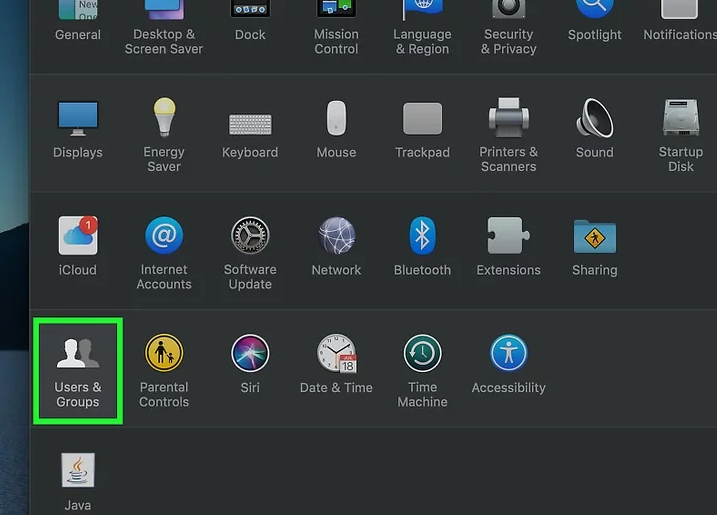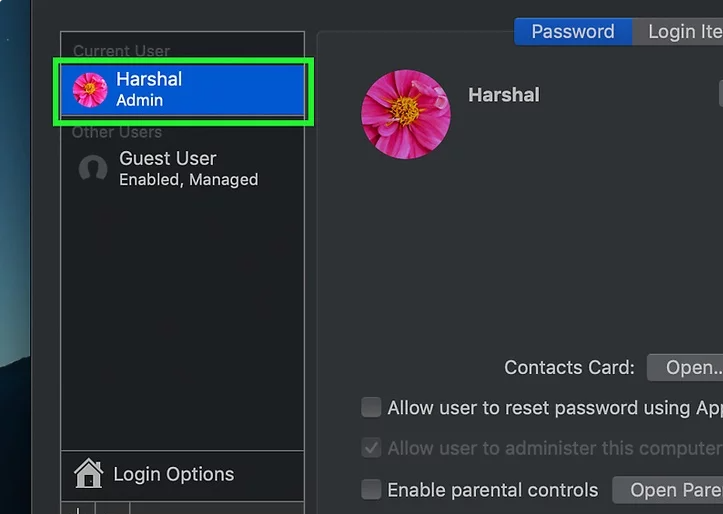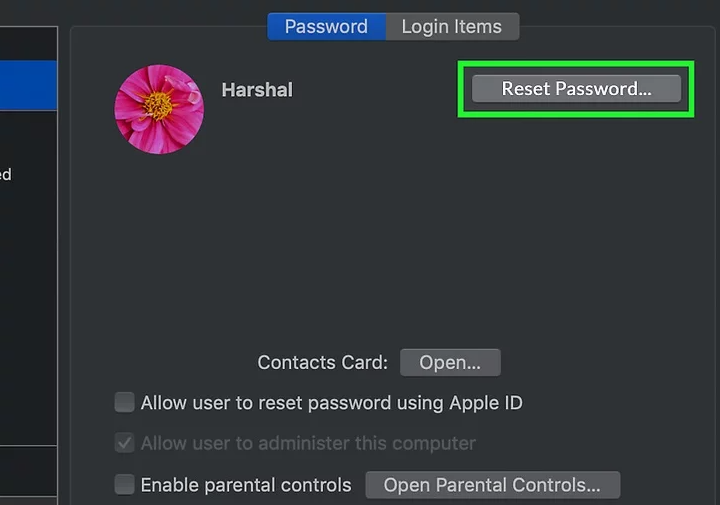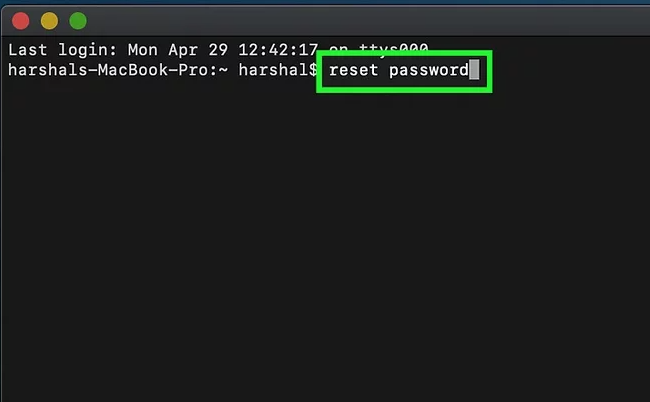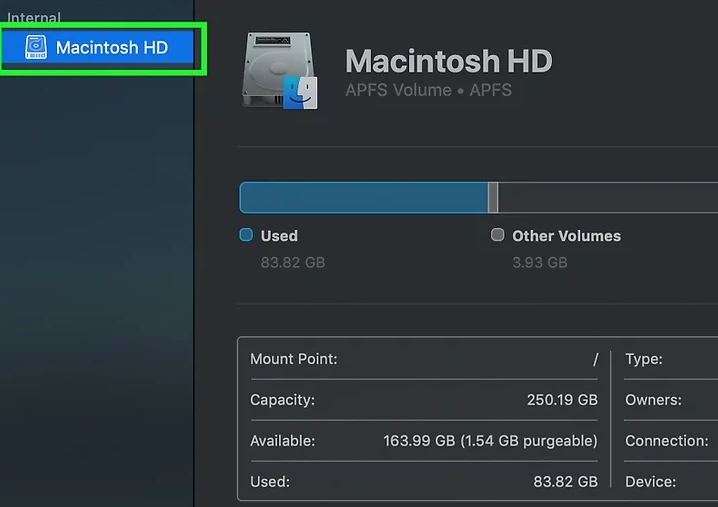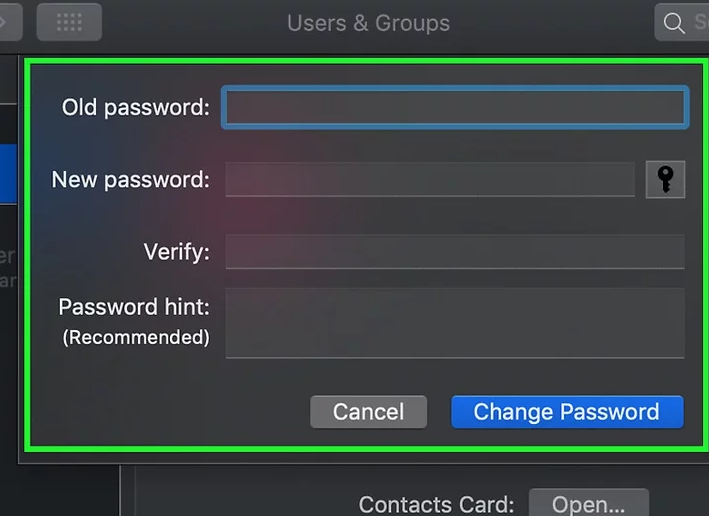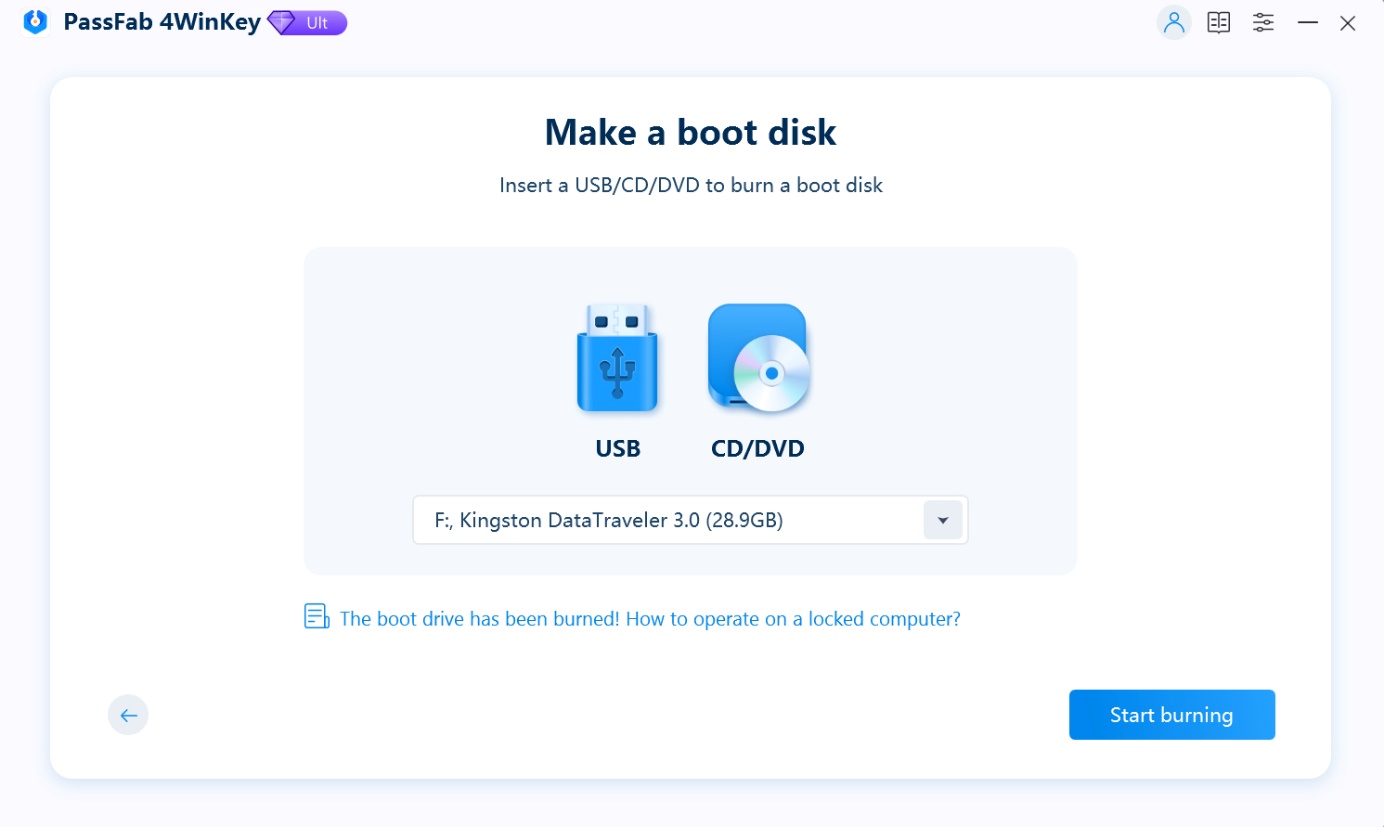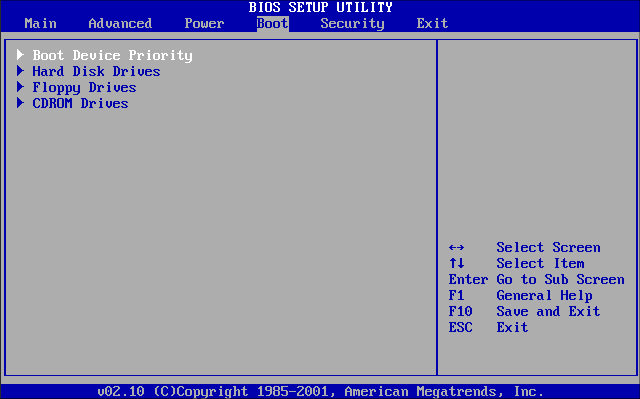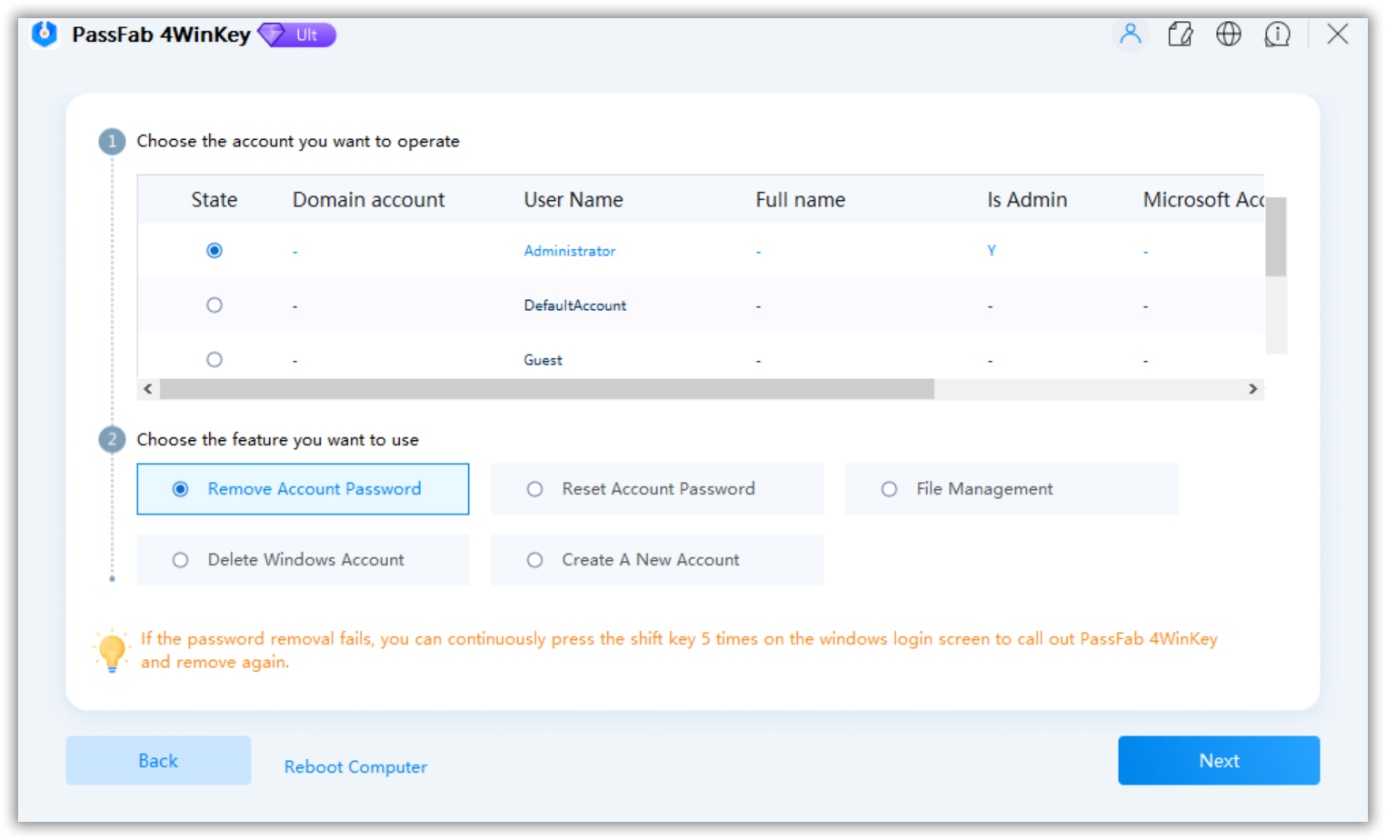Vous êtes devant votre Mac et vous avez oublié votre mot de passe administrateur. Cela peut arriver facilement dans le tourbillon de la vie quotidienne. Pas de panique, il existe des solutions pour retrouver l'accès à votre ordinateur.
Dans cet article, nous vous présenterons 4 méthodes pour contourner le verrouillage de votre Mac en cas d'oubli du mot de passe administrateur. Que vous ayez perdu votre mot de passe ou que vous ayez simplement besoin de rétablir rapidement l'accès, suivez ces conseils pour reprendre le contrôle de votre système.
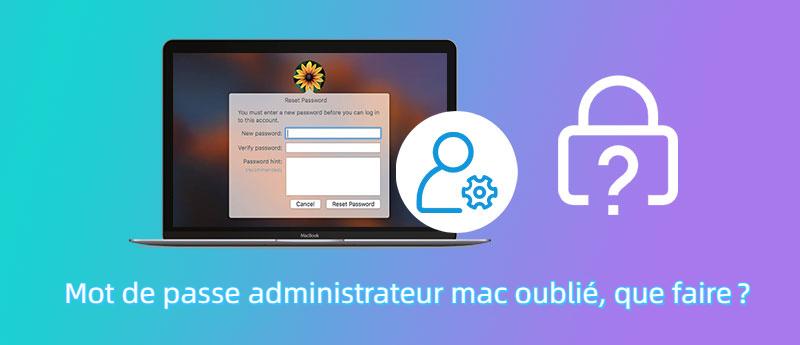
Partie 1: Comment déverrouiller un Mac verrouillé ?
- Solution 1: Réinitialiser le mot de passe en utilisant un autre compte administrateur
- Solution 2: Réinitialiser le mot de passe via le compte iCloud
- Solution 3: Réinitialiser le mot de passe à l’aide de la partition de récupération
- Solution 4: Si FileVault est activé, comment réinitialiser un mot de passe administrateur oublié sur Mac ?
Partie 2: Comment contourner le mot de passe administrateur sur Windows ? [Tips]Hot
Partie 3: FAQ sur Mot de passe administrateur mac oublié
Partie 1: Comment déverrouiller un Mac verrouillé ?
Les ordinateurs Mac sont réputés pour leur cryptage et leur sécurité des données. Toutefois, il existe des méthodes pour contourner ces barrières et retrouver l'accès à votre système. Voici quelques-unes de ces méthodes qui pourraient vous sauver la mise si vous oubliez le mot de passe administrateur de votre Mac.
Solution 1: Réinitialiser le mot de passe en utilisant un autre compte administrateur
Si vous connaissez le nom d’utilisateur et le mot de passe d’un autre compte administrateur sur votre Mac, vous pouvez utiliser ce compte pour réinitialiser votre mot de passe.
Connectez-vous avec le nom d’utilisateur et le mot de passe de l’autre compte administrateur.
Allez dans « Préférences Système » puis « Utilisateurs et groupes ».

Cliquez sur l'icône de cadenas et saisissez le mot de passe pour déverrouiller les options.
Sélectionnez l'utilisateur dont vous souhaitez réinitialiser le mot de passe dans la liste des utilisateurs.

Cliquez sur le bouton « Réinitialiser le mot de passe » et suivez les instructions pour définir un nouveau mot de passe.

Une fois le mot de passe réinitialisé, déconnectez-vous et reconnectez-vous avec le nouveau mot de passe.
Cette méthode permet de reprendre facilement le contrôle de votre compte en utilisant les privilèges d’un autre administrateur.
Solution 2: Réinitialiser le mot de passe via le compte iCloud
Dans la mesure où vous ne disposez pas d’un autre compte admin sur votre Mac verrouillé, vous pouvez également essayer via l’ID iCloud. Pour réinitialiser le mot de passe d’un compte utilisateur Mac en utilisant le compte iCloud associé, vous pouvez suivre ces étapes :
- Démarrez ou redémarrez votre Mac. Lorsque vous arrivez à l’écran de connexion, cliquez sur votre nom d’utilisateur, puis sur le bouton « ? » (point d’interrogation) à côté du champ de mot de passe.
- Vous serez invité à saisir votre identifiant Apple associé au compte iCloud lié à votre Mac.Après avoir entré votre identifiant Apple, suivez les instructions à l’écran pour réinitialiser le mot de passe. Vous pouvez être invité à répondre à des questions de sécurité ou à recevoir un code de vérification sur un autre appareil lié à votre compte iCloud.
- Une fois que vous avez vérifié votre identité avec succès, vous pouvez créer un nouveau mot de passe pour votre compte utilisateur Mac.
- Redémarrez et connectez-vous à votre Mac avec le nouveau mot de passe que vous avez défini.
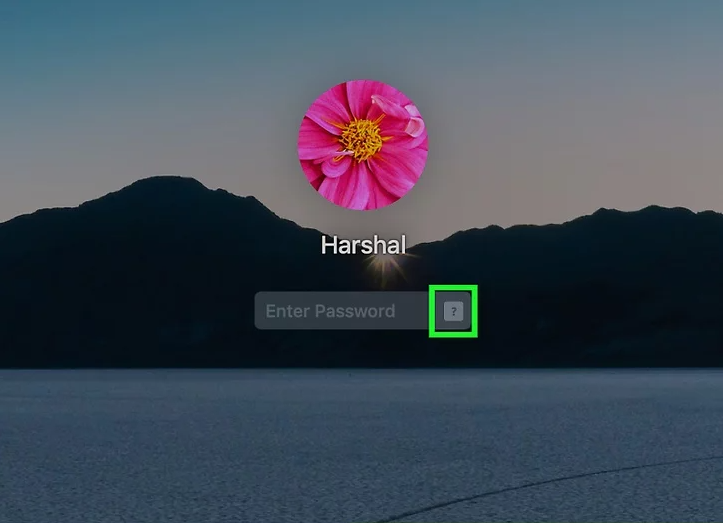
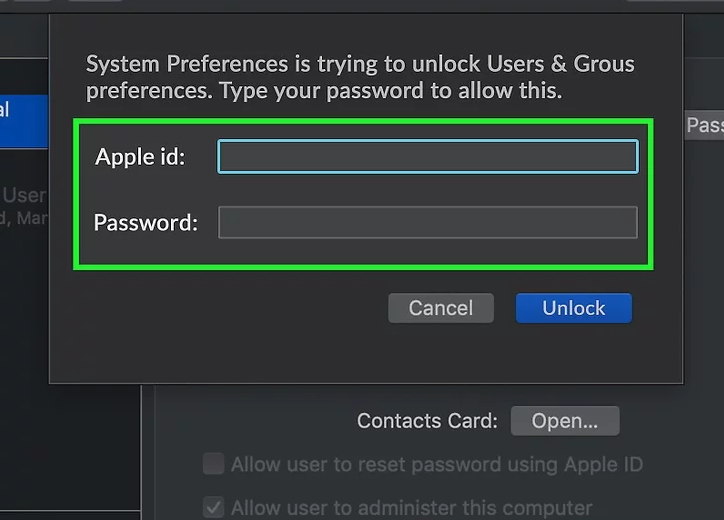
Solution 3: Réinitialiser le mot de passe à l’aide de la partition de récupération
Si les deux méthodes précédentes ne vous sont pas utiles, celle-ci bien que complexe devrait faire l’affaire. Pour réinitialiser le mot de passe d’un compte utilisateur Mac en utilisant la partition de récupération, suivez ces étapes :
Redémarrez votre Mac en mode de récupération. Pour ce faire, éteignez votre Mac, puis redémarrez-le tout en maintenant les touches Commande (⌘) et R enfoncées simultanément jusqu’à ce que le logo Apple apparaisse. Une fois en mode de récupération, vous serez dirigé vers l’utilitaire de récupération. Dans cet utilitaire, vous remarquez un menu avec différentes options.
À ce stade, sélectionnez « Terminal ». Une fenêtre de terminal s’ouvre vous laissant la main de saisir saisir des commandes. Saisissez alors la commande « resetpassword », puis appuyez sur la touche Entrée.

Une nouvelle fenêtre s’ouvrira avec une liste des disques disponibles et des comptes utilisateurs. Sélectionnez le disque sur lequel est installé macOS, puis choisissez le compte utilisateur pour lequel vous souhaitez réinitialiser le mot de passe.

Vous serez d’ailleurs invité à saisir un nouveau mot de passe pour le compte utilisateur sélectionné. Entrez le nouveau mot de passe, puis confirmez-le.

Redémarrez votre Mac normalement en sélectionnant « Redémarrer » dans le menu Apple ou en fermez la fenêtre Terminal et en choisissez « Redémarrer » dans le menu Utilitaires.
Après le redémarrage, vous devriez être en mesure de vous connecter à votre compte utilisateur Mac avec le nouveau mot de passe que vous avez défini. Assurez-vous de choisir un mot de passe sécurisé et de le garder en lieu sûr.
Solution 4: Si FileVault est activé, comment réinitialiser un mot de passe administrateur mac oublié?
FileVault est une fonctionnalité de chiffrement des données intégrée aux systèmes d’exploitation macOS d’Apple. Elle sécurise les données en cryptant l’intégralité du contenu du disque dur. Lorsque FileVault est activé, votre mot de passe utilisateur devient le mot de passe de déchiffrement pour votre disque, et vous devez le saisir chaque fois que vous démarrez votre Mac ou que vous vous connectez après une déconnexion. macOS génère également une clé de récupération lors de l’activation de FileVault, qu’il est essentiel de sauvegarder en lieu sûr. Cette clé peut être utilisée pour récupérer l’accès à vos données en cas d’oubli de votre mot de passe utilisateur.
Pour réinitialiser un mot de passe administrateur oublié lorsque FileVault est activé, suivez ces étapes :
Redémarrez votre MacBook en mode de récupération
Dans Terminal, tapez la commande suivante pour activer le réseau : networksetup -setairportpower en0 on
Cela activera le Wi-Fi pour que vous puissiez accéder à Internet.
Ensuite, tapez la commande suivante pour accéder à l’outil de réinitialisation de mot de passe : « resetpassword »
Dans l’outil de réinitialisation de mot de passe, sélectionnez « Réinitialiser le mot de passe d’un utilisateur » et choisissez votre compte administrateur.
Suivez les instructions pour réinitialiser le mot de passe.
Notez que vous aurez besoin d’une connexion Internet pour cela, car votre MacBook doit contacter les serveurs Apple pour valider la réinitialisation du mot de passe.
Partie 2: Comment contourner le mot de passe administrateur sur Windows ? [Tips]Hot
Passfab 4Winkey est un outil puissant pour contourner les droits d’administrateur de Windows 10. Il peut être utile dans des situations où vous ne pouvez pas accéder à votre compte Windows en raison d’un mot de passe oublié. Voici en 5 étapes comment utiliser PassFab 4WinKey pour retrouver accès à votre système.
- Télécharger et installer PassFab 4WinKey
Téléchargez le logiciel 4WinKey. Une fois le téléchargement terminé, double-cliquez sur le fichier d’installation pour lancer le processus d’installation.
- Créer un support de récupération
Lancez PassFab 4WinKey sur votre ordinateur puis insérez-y un lecteur USB vierge ou un CD/DVD. Maintenant, sélectionnez l’option appropriée pour créer un support de récupération. Vous aurez le choix entre un lecteur USB ou un CD/DVD. Vous n’avez qu’à suivre les instructions à l’écran pour créer le support de récupération.

- Démarrer à partir du support de récupération
Redémarrez votre ordinateur et appuyez sur la touche appropriée pour accéder au menu de démarrage. La touche peut varier en fonction de votre fabricant d’ordinateurs, mais elle est souvent F10, F12, F2, ou Suppr. Sélectionnez le lecteur USB ou le lecteur CD/DVD comme périphérique de démarrage dans le menu de démarrage en le plaçant en première position de la liste. Appuyez sur Entrée pour démarrer à partir du support de récupération.

- Réinitialiser du mot de passe administrateur
Une fois que PassFab 4WinKey est chargé, sélectionnez votre système d’exploitation Windows 10. Choisissez le compte administrateur pour lequel vous souhaitez réinitialiser le mot de passe. Choisissez l’option de réinitialisation de mot de passe et suivez les instructions à l’écran pour lancer la réinitialisation.

- Redémarrer l'ordinateur
Une fois la réinitialisation du mot de passe terminée, redémarrez votre ordinateur. Vous devriez maintenant pouvoir accéder à votre compte administrateur sans avoir à saisir de mot de passe.
- Sécurité : 100 % sûr, sans perte de données.
- Simplicité et efficacité : Aucune connaissance professionnelle requise, déverrouillez, réinitialisez ou supprimez tous les mots de passe administrateur ou utilisateur en quelques minutes.
- Compatibilité étendue : Prise en charge de Windows 11, 10, 8.1, Windows 8, 7, Vista, XP et Windows Server.
- Compatible avec toutes les marques : Prise en charge des ordinateurs de bureau et des ordinateurs portables de toutes les marques, telles que HP, Acer, Samsung, Dell, Lenovo, etc.
Partie 3: FAQ sur Mot de passe administrateur mac oublié
Q1: Qu’est-ce que le mot de passe administrateur ?
Le mot de passe administrateur est un élément clé de la sécurité informatique, utilisé pour protéger l’accès aux privilèges étendus sur un système. Ce compte administrateur a généralement un accès complet et des autorisations étendues pour effectuer des tâches telles que l’installation de logiciels, la modification des paramètres système, la création et la suppression d’autres comptes d’utilisateurs, et d’autres actions qui affectent le fonctionnement global du système.
Q2: Comment déverrouiller son Mac en cas d’oubli du mot de passe ?
Pour déverrouiller votre Mac en cas d’oubli du mot de passe, vous pouvez soit utiliser le compte iCloud associé, utiliser le mode récupération ou réinitialiser votre Mac en utilisant un autre compte Mac.
Conclusion
En conclusion, oublier le mot de passe administrateur de votre Mac peut sembler être un obstacle insurmontable, mais avec les bonnes méthodes et outils, vous pouvez rapidement reprendre le contrôle de votre système. Que vous optiez pour la réinitialisation via un autre compte administrateur, l’utilisation de votre identifiant iCloud ou l’accès à la partition de récupération, ces solutions offrent des voies diverses pour déverrouiller votre Mac en cas d’urgence.
Si vous utilisez un système d’exploitation tel que Windows 10, PassFab 4WinKey est une solution très fiable pour réinitialiser votre mot de passe administrateur. Suivez les méthodes décrites dans ce guide pour surmonter ce problème efficacement.